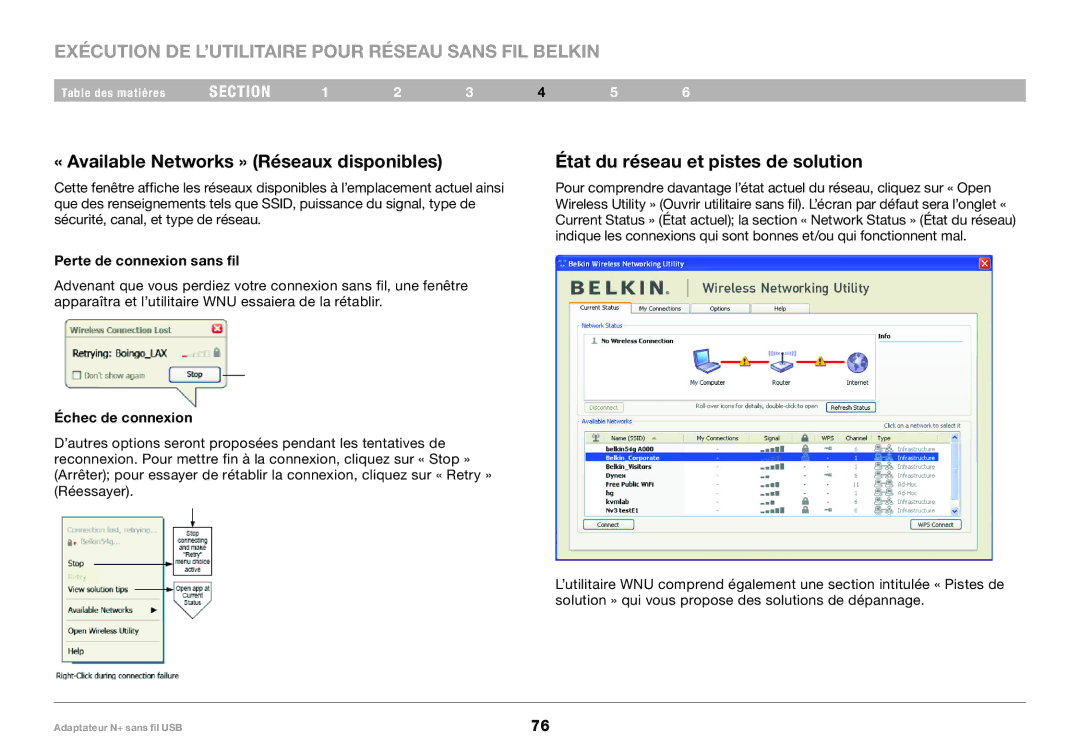EXÉCUTION DE L’UTILITAIRE POUR RÉSEAU SANS FIL BELKIN
Table des matières | section | 1 | 2 | 3 | 4 | 5 | 6 |
« Available Networks » (Réseaux disponibles)
Cette fenêtre affiche les réseaux disponibles à l’emplacement actuel ainsi que des renseignements tels que SSID, puissance du signal, type de sécurité, canal, et type de réseau.
Perte de connexion sans fil
Advenant que vous perdiez votre connexion sans fil, une fenêtre apparaîtra et l’utilitaire WNU essaiera de la rétablir.
Échec de connexion
D’autres options seront proposées pendant les tentatives de reconnexion. Pour mettre fin à la connexion, cliquez sur « Stop » (Arrêter); pour essayer de rétablir la connexion, cliquez sur « Retry » (Réessayer).
État du réseau et pistes de solution
Pour comprendre davantage l’état actuel du réseau, cliquez sur « Open Wireless Utility » (Ouvrir utilitaire sans fil). L’écran par défaut sera l’onglet « Current Status » (État actuel); la section « Network Status » (État du réseau) indique les connexions qui sont bonnes et/ou qui fonctionnent mal.
L’utilitaire WNU comprend également une section intitulée « Pistes de solution » qui vous propose des solutions de dépannage.
Adaptateur N+ sans fil USB | 76 |